Kreiranje i korišćenje tokova podataka u usluzi Power Apps
Sa naprednom pripremom podataka dostupnom u usluzi Power Apps, možete da napravite kolekciju podataka po imenu tok podataka, koju potom možete da povežete sa poslovnim podacima iz različitih izvora, brišete podatke, transformišete ih, pa ih učitate u Microsoft Dataverse ili Azure Data Lake Gen2 nalog za skladištenje u organizaciji.
Tok podataka je zbirka tabela koje se kreiraju i kojima se upravlja u okruženjima u usluzi Power Apps. Možete da dodajete i uređujete tabele u toku podataka, kao i da upravljate rasporedima za osvežavanje podataka, direktno iz okruženja u kojem je vaš tok podataka kreiran.
Kada kreirate tok podataka u Power Apps portalu, možete dobiti podatke sa njega koristeći Common Data Service konektor ili Power BI Desktop konektor toka podataka, u zavisnosti od odredišta koje ste odabrali prilikom kreiranja toka podataka.
Postoje tri osnovna koraka za korišćenje toka podataka:
Kreiranje toka podataka u Power Apps portalu. Birate odredište u koje želite da učitate izlazne podatke, izvor za dobijanje podataka i Power Query korake da transformišete podatke koristeći Microsoft alate koji su dizajnirani da to učinite jednostavno.
Zakažite pokretanja toka podataka. Ovo je učestalost kojom Power Platform tok podataka treba da osvežava podatke koje će vaš tok podataka učitati i transformirati.
Koristite podatke koje ste učitali u odredišnu memoriju. Možete da pravite aplikacije, tokove, Power BI izveštaje i kontrolne table ili da se direktno povežete sa Common Data Model fasciklom toka podataka u jezeru vaše organizacije korišćenjem Azure usluga podataka kao što su Azure Data Factory, Azure Databricks ili bilo koja druga usluga koja podržava uobičajeni standard za Common Data Model fasciklu.
Sledeći odeljci razmatraju svaki od ovih koraka tako da se možete upoznati sa alatkama koje se pružaju za dovršavanje svakog koraka.
Kreiranje toka podataka
Tokovi podataka se kreiraju u jednom okruženju. Zbog toga ćete moći da ih vidite i upravljate njima samo iz tog okruženja. Pored toga, osobe koje žele da dobiju podatke iz vašeg toka podataka moraju imati pristup okruženju u kojem ste ga kreirali.
Napomena
Kreiranje tokova podataka trenutno nije dostupno sa licencama za Power Apps plan za projektante.
Prijavite se u Power Apps i proverite u kom se okruženju nalazite, pronađite opciju za prebacivanje okruženja blizu desne strane komandne trake.

U levom oknu za navigaciju izaberite dataflows. Ako se stavka ne nalazi u oknu bočne table, izaberite …Više, a zatim izaberite stavku koju želite.
izaberite novi tok podataka, a zatim kliknite na dugme Započni iz praznog.
Na stranici "Novi tok podataka" unesite ime za tok podataka. Podrazumevano, tokovi podataka skladište tabele u uslugu Dataverse. Izaberite Samo analitički entiteti ako želite da se tabele skladište na Azure Data Lake Storage nalogu vaše organizacije. Izaberite Kreiraj.
Važno
Postoji samo jedan vlasnik bilo kojeg toka podataka – osoba koja ga je kreirala. Samo vlasnik može da uređuje tok podataka. Autorizacija i pristup podacima kreiranim u toku podataka zavise od odredišta u koje ste učitali podatke. Podaci učitani u Dataverse će biti dostupni preko Dataverse konektora i zahtevaju da je osoba koja pristupa podacima ovlašćena za Dataverse. Podaci učitani u Azure Data Lake Gen2 nalog za skladištenje vaše organizacije su dostupni putem Power Platform konektora toka podataka i pristup njemu zahteva članstvo u okruženju u kome je kreiran.
Na stranici Odabir izvora podataka izaberite izvor podataka gde su tabele smeštene. Izbor prikazanih izvora podataka omogućava vam kreiranje tabela toka podataka.
Kada odaberete izvor podataka, od vas će se tražiti da navedete postavke veze, uključujući i nalog koji će se koristiti prilikom povezivanja na izvor podataka. Izaberite Sledeće.
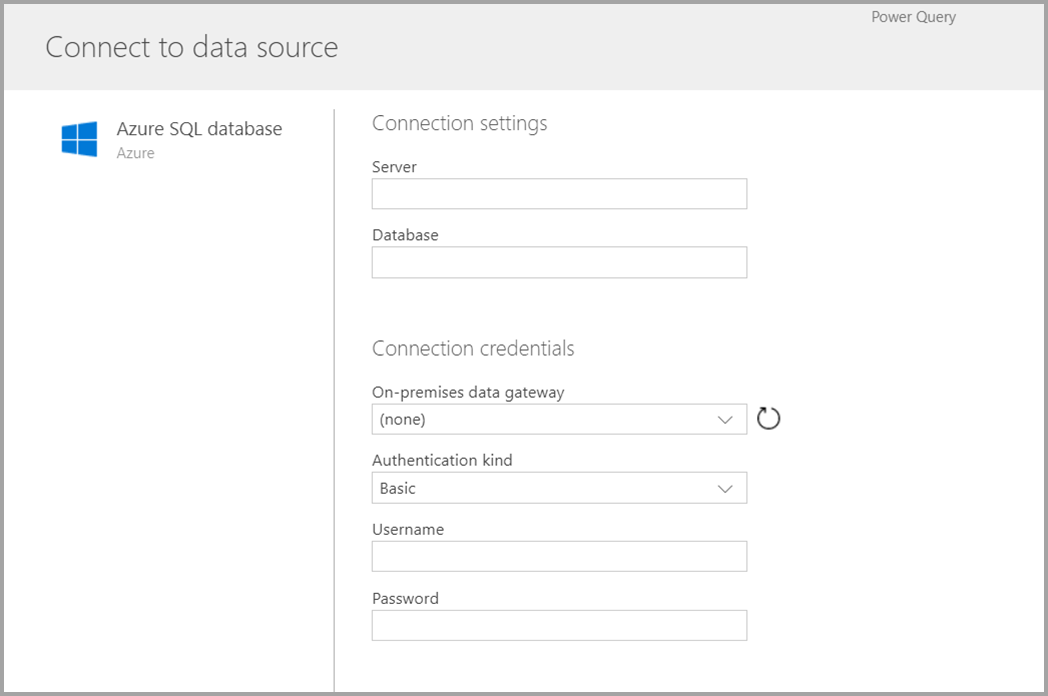
Kada se povežete, odaberite podatke koje ćete koristiti za svoju tabelu. Kada odaberete podatke i izvor, usluga Power Platform toka podataka će se ponovo povezati sa izvorom podataka da bi se podaci u toku podataka osvežili, pri učestalosti koju izaberete kasnije u postupku podešavanja.

Sada kada ste izabrali podatke koji će se koristiti u tabeli, možete ih koristiti pomoću uređivača toka podataka da biste oblikovali ili transformisali te podatke u format potreban za upotrebu u toku podataka.
Koristite uređivač protoka podataka da biste oblikovali ili transformisali podatke
Svoj izbor podataka možete oblikovati u obrazac koji najbolje funkcioniše za vašu tabelu koristeći Power Query iskustvo uređivanja, slično Power Query uređivaču u usluzi Power BI Desktop. Da biste saznali više o usluzi Power Query, pogledajte Pregled upita u usluzi Power BI Desktop.
Ako želite da vidite kôd koji uređivač upita kreira u svakom koraku ili ako želite da kreirate sopstveni kôd za oblikovanje, možete da koristite napredni uređivač.
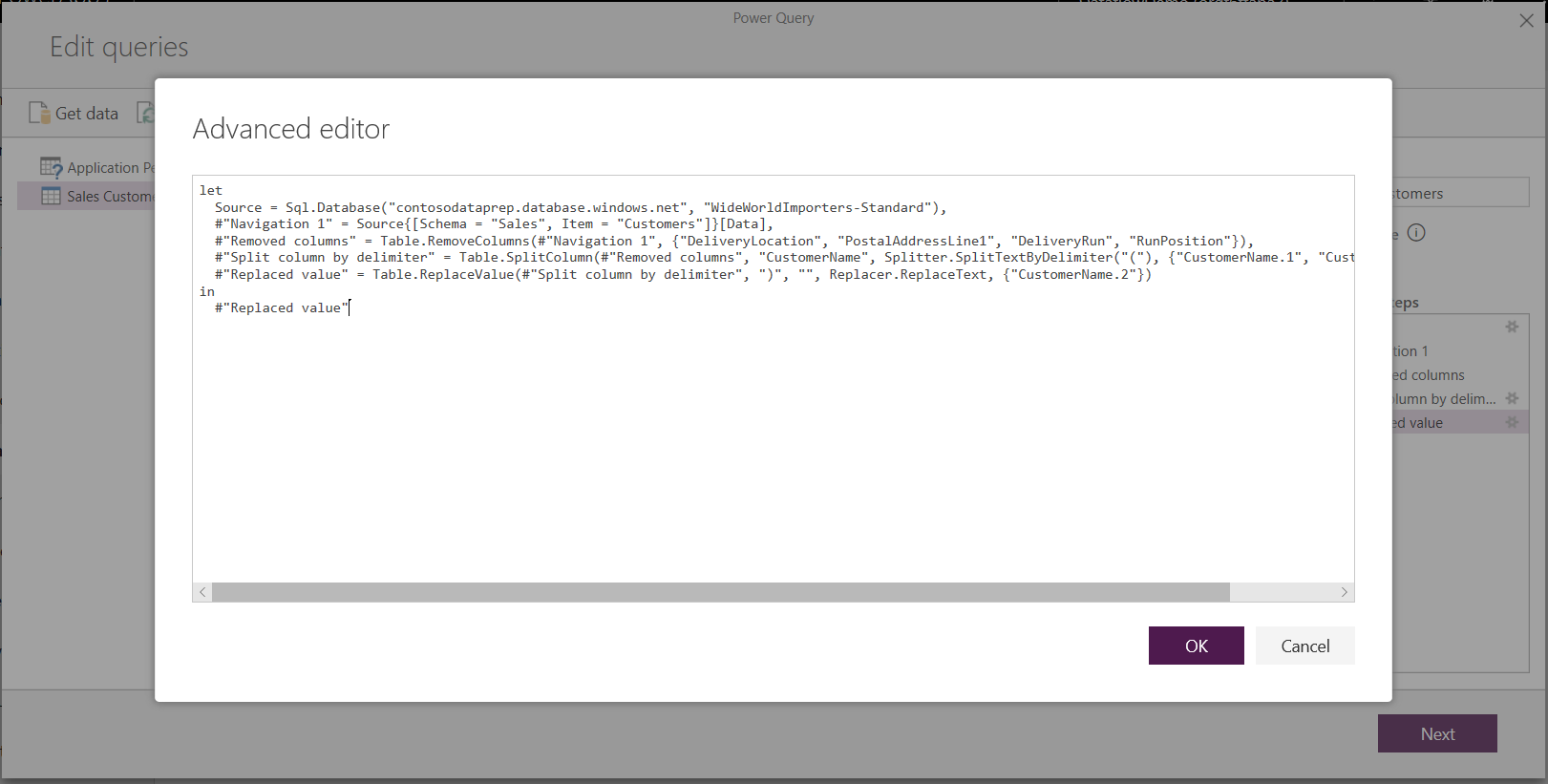
Tokovi podataka i Common Data Model
Tabele toka podataka uključuju nove alate za lako mapiranje podataka vašeg preduzeća u Common Data Model, obogaćivanje Microsoft podacima i podacima trećih strana i dobijanje pojednostavljenog pristupa mašinskom učenju. Ove nove mogućnosti mogu se iskoristiti za pružanje inteligentnih i operativnih uvida u vaše poslovne podatke. Kada dovršite sve transformacije u koraku upita za uređivanje opisanom u nastavku, možete mapirati kolone iz tabela izvora podataka u standardne kolone tabele, kao što to definiše Common Data Model. Standardne tabele imaju poznatu šemu koju definiše Common Data Model.
Za više informacija o ovom pristupu i o platformi Common Data Model, pogledajte članak Common Data Model.
Da biste iskoristili Common Data Model sa svojim protokom podataka, izaberite transformaciju Mapiraj u standardno u dijalogu Uređivanje upita. Na ekranu Mapiranje tabela koji se prikazuje, izaberite standardnu tabelu koju želite da mapirate.

Kada mapirate kolonu izvora u standardnu kolonu, događa se sledeće:
Izvorna kolona preuzima standardno ime kolone (kolona se preimenuje ako su imena različita).
Izvorna kolona dobija standardni tip podataka u koloni.
Da biste zadržali standardnu tabelu "Uobičajeni model podataka", sve standardne kolone koje nisu mapirane dobijaju vrednosti " Null ".
Sve izvorne kolone koje nisu mapirane ostaju kao i da se uverite da je rezultat mapiranja standardna tabela sa prilagođenim kolonama.
Kada završite svoje izbore i tabela i njena podešavanja podataka su završena, spremni ste za sledeći korak, a to je izbor učestalosti osvežavanja toka podataka.
Podesite frekvenciju osvežavanja
Kada se definišu tabele, treba da zakažete učestalost osvežavanja za svaki od povezanih izvora podataka.
Tokovi podataka koriste proces osvežavanja podataka radi održavanja ažurnosti podataka. U Power Platform alatki za kreiranje toka podataka, možete odlučiti da tok podataka osvežavate ručno ili automatski u planiranom intervalu po vašem izboru. Da biste automatski zakazali osvežavanje, izaberite Osveži automatski.
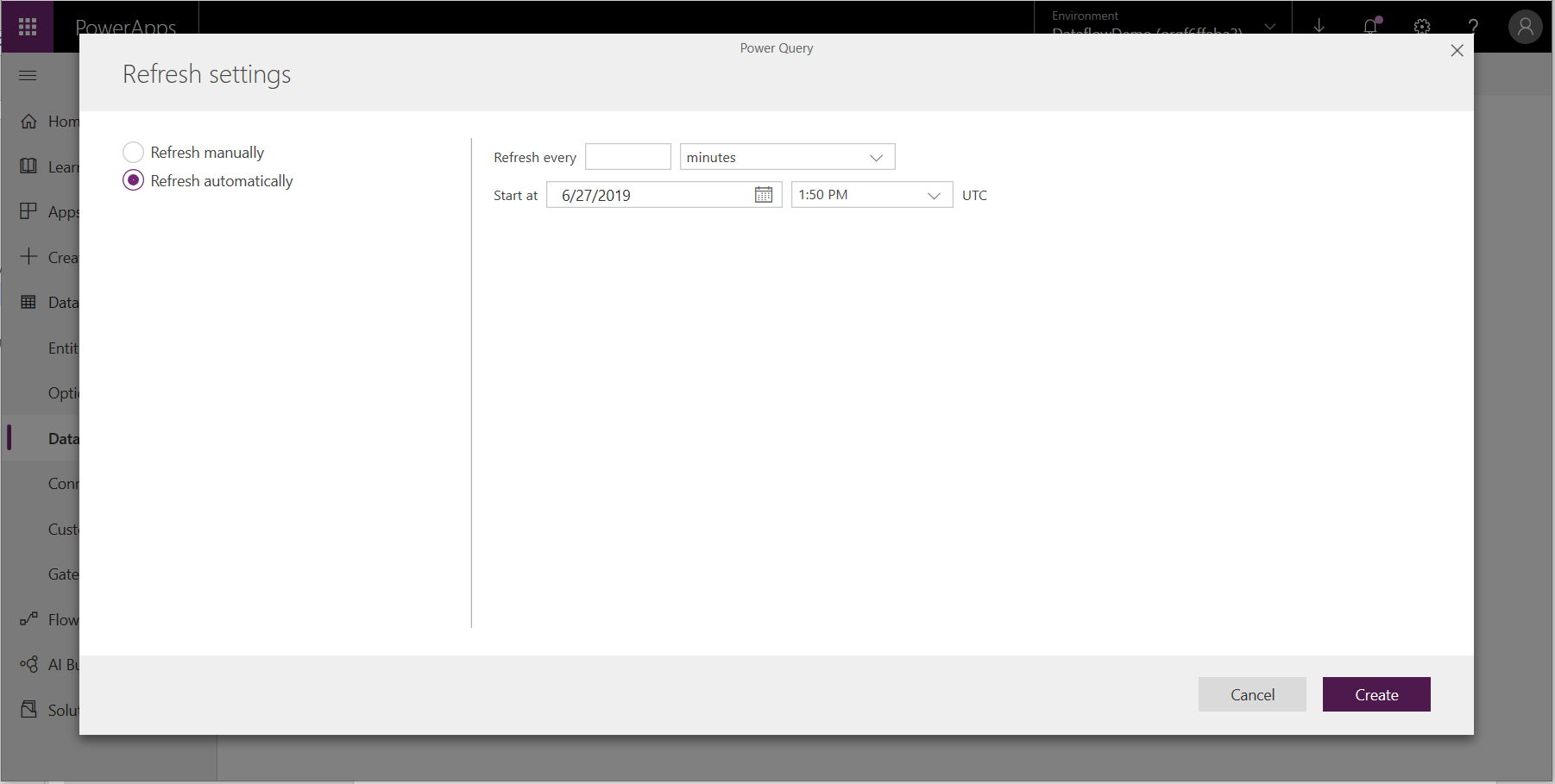
Unesite učestalost osvežavanja toka podataka, datum početka i vreme u formatu UTC.
Izaberite Kreiraj.
Korišćenje tokova podataka uskladištenih u usluzi Azure Data Lake Storage Gen2
Neke organizacije možda treba da koriste sopstveno skladište podataka za kreiranje i upravljanje tokovima podataka. Možete integrisati tokove podataka sa Azure Data Lake Storage Gen2 ako pratite zahteve za pravilno podešavanje naloga za skladištenje. Još informacija: Povezivanje usluge Azure Data Lake Storage Gen2 za skladištenje toka podataka
Rešavanje problema sa povezivanjem podataka
Može se dogoditi da dođe do problema pri povezivanju sa izvorima podataka za tokove podataka. Ovaj odeljak sadrži savete za rešavanje problema kada dođe do problema.
Salesforce konektor. Rezultat korišćenja probnog naloga za Salesforce sa tokovima podataka je neuspeh povezivanja bez obezbeđenih informacija. Da biste to rešili, za testiranje koristite proizvodni Salesforce nalog ili nalog programera.
SharePoint konektor. Obavezno unesite osnovnu adresu SharePoint lokacije, bez potfascikli ili dokumenata. Na primer, koristite vezu sličnu
https://microsoft.sharepoint.com/teams/ObjectModel.JSON konektor podataka. Trenutno se možete povezati na JSON datoteku samo osnovnom potvrdom identiteta. Na primer, URL adresa slična
https://XXXXX.blob.core.windows.net/path/file.json?sv=2019-01-01&si=something&sr=c&sig=123456abcdefgtrenutno nije podržana.Azure Synapse Analytics. Priliv podataka trenutno ne podržava potvrdu Azure Active Directory identiteta Azure Synapse Analytics. Koristite osnovnu potvrdu identiteta za ovaj scenario.
Napomena
Ako koristite smernice za sprečavanje gubitka podataka (DLP) da biste blokirali HTTP sa Microsoft Entra (unapred ovlašćenom)konektorom, SharePoint A OData linije spajanja neće uspeti. HTTP sa Microsoft Entra (unapred ovlašćenom)linijom spajanja mora biti dozvoljen u DLP smernicama da SharePoint bi OData konektori radili.
Sledeći koraci
Sledeći članci su korisni za dalje informacije i scenarije prilikom korišćenja tokova podataka:
Upotreba lokalnog mrežnog prolaza podataka u Power Platform tokovima podataka
Povezivanje usluge Azure Data Lake Storage Gen2 za skladište toka podataka
Za više informacija o platformi Common Data Model:
Napomena
Možete li nam reći o svojim željenim postavkama jezika u dokumentaciji? Ispunite kratku anketu. (imajte na umu da je ova anketa na engleskom jeziku)
Anketa će trajati oko sedam minuta. Ne prikupljaju se lični podaci (izjava o privatnosti).
Povratne informacije
Stiže uskoro: Tokom 2024. godine postepeno ćemo ukidati probleme sa uslugom GitHub kao mehanizam povratnih informacija za sadržaj i zameniti ga novim sistemom povratnih informacija. Dodatne informacije potražite u članku: https://aka.ms/ContentUserFeedback.
Prosledite i prikažite povratne informacije za
